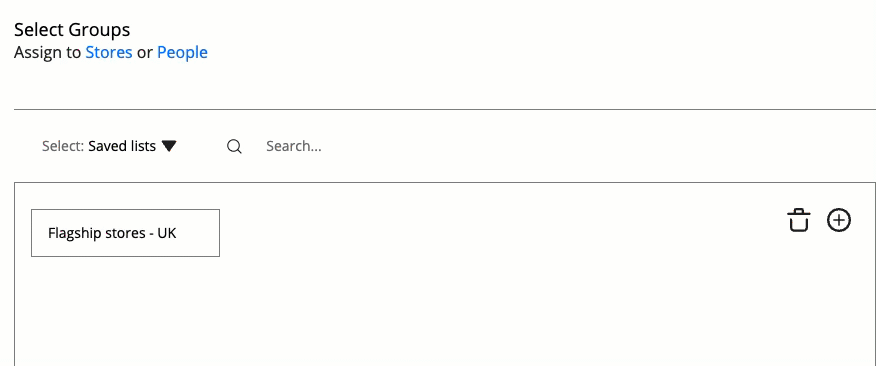Frontline Portal - Opgeslagen doelgroeplijsten.
Gebruikers kunnen winkels (of groepen of personen) op verschillende manieren organiseren. We begrijpen dat gebruikers soms een selectie van toegewezen personen moeten maken, die behoorlijk specifiek of groot kan zijn en niet gemakkelijk kan worden gekozen uit de bestaande land/regio/gebied-hiërarchie. Daarom wordt er veel tijd besteed aan het selecteren van deze toegewezen personen, maar vaak hebben gebruikers deze selectie opnieuw nodig (of om deze te hergebruiken en aan te passen).
Bijvoorbeeld, het kan handig zijn om snel Alle Outlet Stores of Flagship Stores te selecteren. Opgeslagen lijsten zijn een snellere manier om deze groepen winkels telkens direct te selecteren, in plaats van handmatig te selecteren.
Een opgeslagen lijst maken
Bij het kiezen van toegewezen personen voor uw taak/mededeling (zie de sectie Toegewezen personen van onze Een taak creëren handleiding), selecteert u de winkels/groepen/personen zoals normaal. Zodra u iedereen heeft geselecteerd die u wilt opnemen, kiest u Lijst maken.
Geef de lijst een naam en klik op Opslaan.
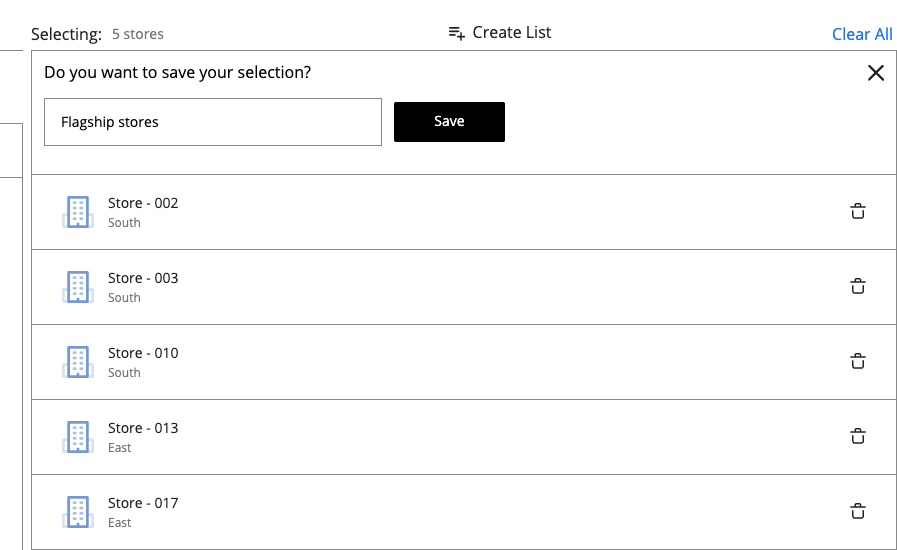
Een opgeslagen lijst gebruiken
Bij het kiezen van toegewezen personen voor uw taak/mededeling (zie de sectie Toegewezen personen van onze Een taak creëren handleiding), opent u de selectie dropdown en kiest u Opgeslagen lijsten.
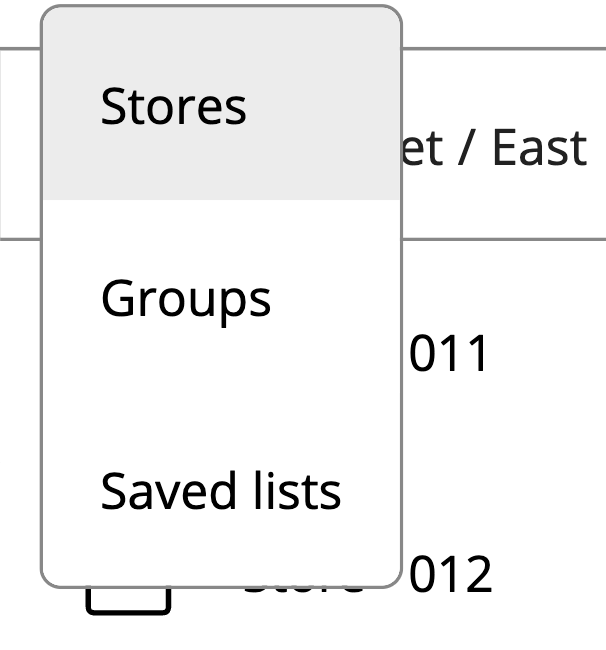
Voeg de Opgeslagen Lijst toe aan uw selectie.
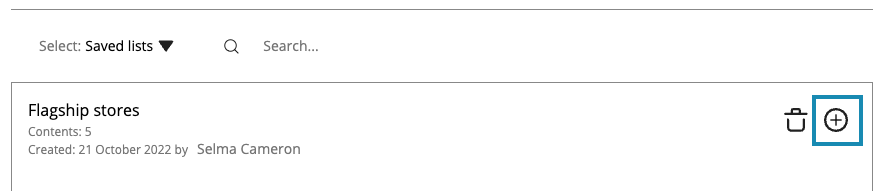
U kunt items verwijderen of toevoegen aan uw selectie voordat u de taak/aankondiging verzendt.
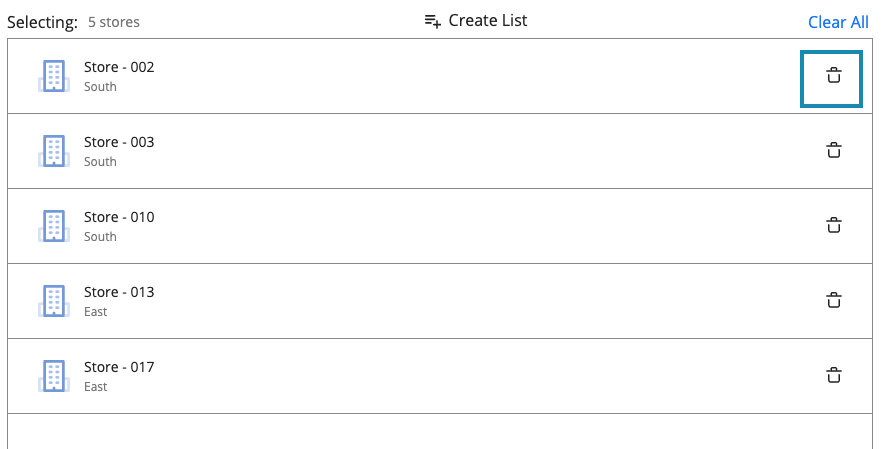
Recent gebruikte Opgeslagen lijsten
U heeft de mogelijkheid om recent gebruikte Opgeslagen lijsten te selecteren vanaf de Audience-splashpagina.
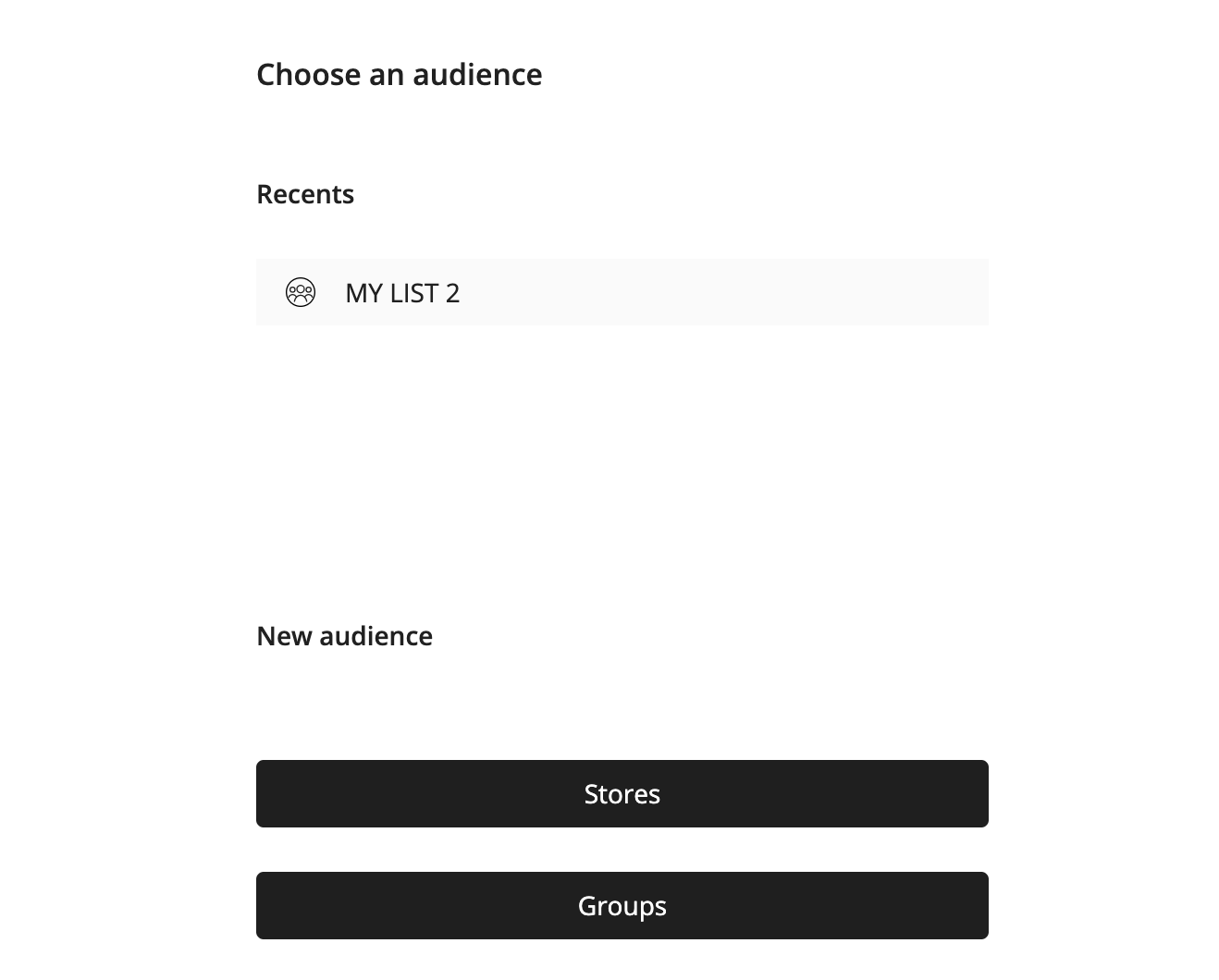
Beheer van Opgeslagen lijsten
Bij het kiezen van ontvangers voor uw taak/aankondiging (zie de sectie Ontvangers van onze Een taak creëren handleiding), opent u de selectiekeuzelijst en kiest u Opgeslagen lijsten.
Het hernoemen of verwijderen van lijsten is vervolgens een eenvoudig proces.